IN THIS ARTICLE
项目导出概述
动机
在 O3DE 23.10 版本发布之前,导出游戏项目以供共享对于新用户来说是一项非常困难的任务。要跟踪处理游戏所需的工具,需要与多个独立部分(如 CMake、AssetProcessor、AssetBundler 等)进行交互,这给用户带来了很大的认知负担。对于经验丰富的用户来说,最常见的任务也缺乏统一的自动化。
这导致导出体验极易出错。
以 2022 年第四季度为例,一位工程师手动打包报纸交付游戏演示项目就花费了 1 周时间。而使用 “项目导出 ”命令完成同样的过程只需 2-15 分钟。
项目导出命令还遵循了 O3DE 生态系统其他部分的模块化精神,因为在开源生态系统中,各种需求会随着时间的推移而增长。
命令设置
export-project 命令有以下设置:
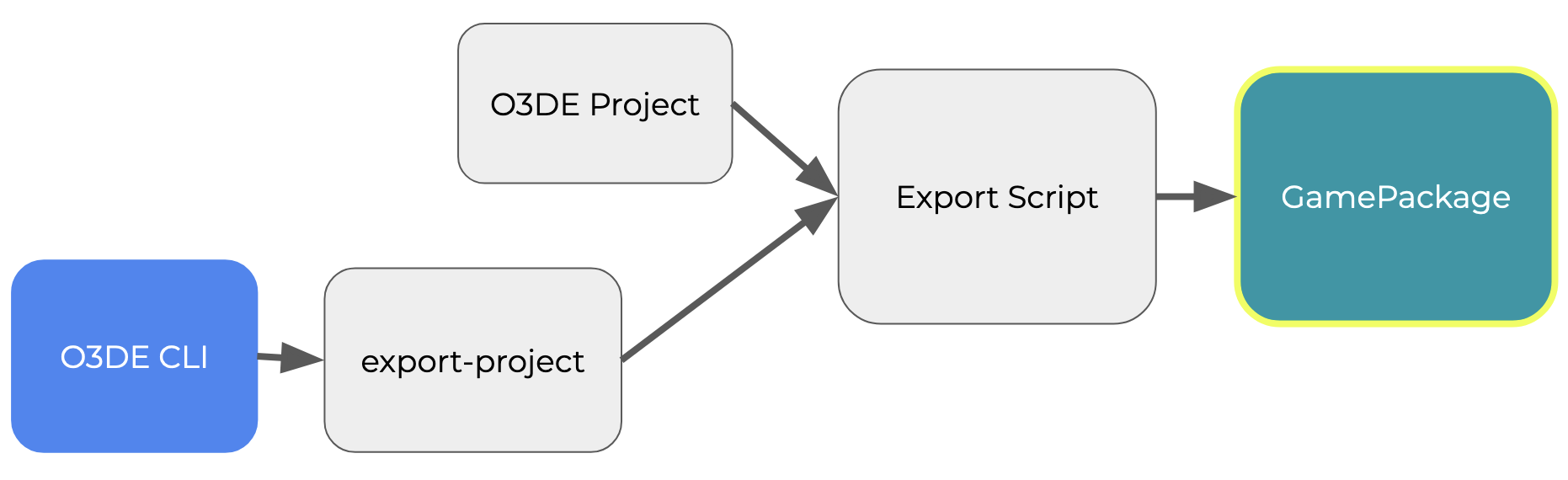
该命令的核心驱动力是导出脚本。在 O3DE 中,导出脚本是用户希望使用 O3DE Python CLI 运行的任何 Python 脚本。
其工作原理是,O3DE CLI(Windows 上的 o3de.bat 或 Linux 上的 o3de.sh)通过指定的
entry-hook
调用 export-project
sub-command argument 。该系统在很大程度上依赖于 argparse 标准库,以模块化方式为解析后的命令配置预期函数。
请注意,export-project 只对部分参数进行解析。这是因为剩余的参数会在主导出脚本运行时反馈给它,而主导出脚本有自己的参数解析逻辑。
执行路径
入口函数名为
_run_export_script ,其结构是在以下各层开始设置导出过程:
Layer 1: _run_export_script
启用日志记录并将用户参数输入导出系统。
Layer 2: _export_script
验证用户提供的导出脚本和项目路径,并确定各自的位置(如果用户提供的是相对路径)。在某些情况下,该层将检查用户是否要求使用 O3DE 标准导出脚本。
如果在验证过程中出现任何错误,这一层就会停止。否则,它将构建一个 O3DE Context 对象并进入下一层。
Layer 3: execute_python_script
运行用户提供的主导出脚本。它首先使用
预输入系统路径 修改会话的系统路径,以包含 O3DE CLI 文件夹以及用户导出脚本的文件夹。这样,用户只需使用 import o3de 即可轻松导入 API 功能。从这里开始,第四层实际执行脚本。
execute_python_script是可用于任何导出脚本的自定义 API 之一。
Layer 4: load_and_execute_script
该函数使用 Python 的 importlib 功能加载外部脚本。它还使用 setattr 为脚本模块注入在第 2 层创建的 O3DE Context。这样就可以在脚本运行时无缝使用 O3DE 导出数据。
执行这四层将成功加载并运行用户的导出脚本,为其设置内置的 O3DE 上下文和必要的路径环境,以便原生使用 O3DE Python API。
标准导出脚本
尽管 O3DE 提供的每个标准导出脚本都有特定的平台考虑因素,但它们都遵循类似的模式。在本概述中,我们将了解 PC 导出脚本 。
该导出脚本包含一个
入口点 ,只有通过 export-project 命令输入脚本后才能运行,因为需要定义 o3de_context。
此外,还定义了以下顶级功能:
export_standalone_parse_args ,
export_standalone_run_command , 和
export_standalone_project 。
这些功能被定义为顶级应用程序接口,这样其他系统就可以利用导出脚本的功能,将其作为带有自定义参数的外部模块。
export_standalone_parse_args 利用
O3DE 配置系统 和 argparse 为用户请求的特定导出任务确定适当的设置配置
export_utility 包含函数 create_common_export_params_and_config ,用于定义所有 O3DE 项目跨平台的通用参数。所有其他 PC 特定参数(如服务器或客户端、归档格式、操作系统平台、要复制的文件等)都直接在 export_standalone_parse_args 中处理。
export_standalone_run_command 接受先前指定的参数,验证参数,并假定一切正常,然后继续调用 export_standalone_project。
export_standalone_project 是负责将项目制作成 PC 版游戏的工作母机。以下是这一过程的主要步骤:
- 确定引擎类型(源代码已构建或 SDK 已安装),验证路径和参数,并确定打包的级别和种子列表。 代码
- 确定是否要构建工具链。 代码
- 准备和捆绑资产。 代码
- 构建游戏的目标可执行文件。 代码
- 准备输出软件包的输出目录布局。 代码
- 将所有相关文件复制到该处。 代码
API
以下是构成系统其余部分的一些应用程序接口的详细介绍:
process_command
这会使用提供的参数和工作目录运行
CLICommand 对象的一个实例。这将有效地调用 subprocess.Popen,并将所有与 CLI 相关的执行打包到
busy loop 中,直至进程结束。它还会封装所有 stdout 和 stderr 日志,并将其转发给导出脚本,这样用户就能在命令执行过程中看到所有日志。
通过这种方式封装子进程,我们可以 清理 并安全地终止调用的所有进程。
build_assets
首先,根据 O3DE 是源代码内置引擎还是 SDK 安装引擎,计算 AssetProcessorBatch 可执行文件的路径。在此基础上,使用 process_command 为项目和所选平台运行带有参数的批处理工具。
bundle_assets
这将计算 AssetBundlerBatch 可执行文件的路径,并为捆绑设置相关文件夹。然后,它会遍历每个所需的平台,并执行以下操作:
- 为游戏平台创建资产列表文件。 代码
- 为平台引擎创建资产列表文件。 代码
- 使用步骤 1 中的资产列表,创建游戏的 bundle pak 文件。 代码
- 使用步骤 2 中的资产列表,创建引擎的 bundle pak 文件。 代码
build_game_target
根据游戏启动器的类型、游戏是否为单体以及项目是否以引擎为中心,该函数会建立相关的 CMake 参数,并传递用户在调用 export-project 时指定的其他 CMake 参数。然后运行
configure 命令,接着运行
build 命令。
setup_launcher_layout_directory
设置导出布局目录需要以下步骤:
